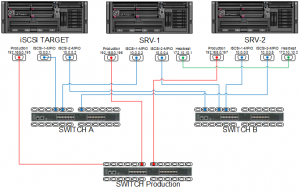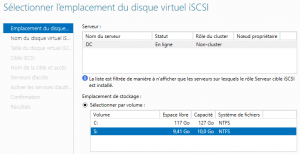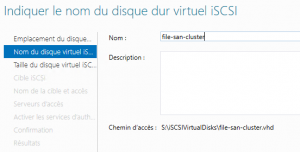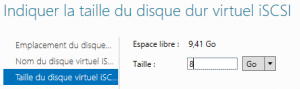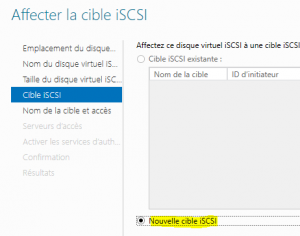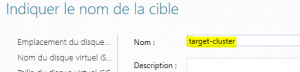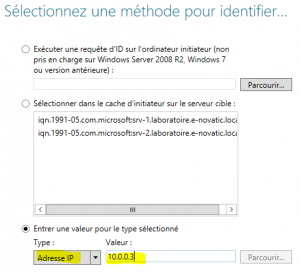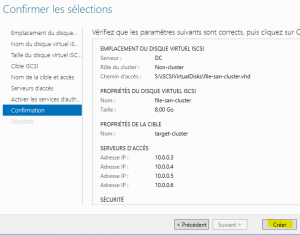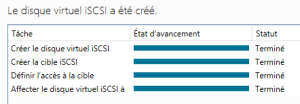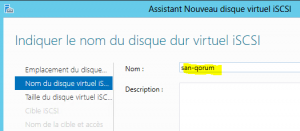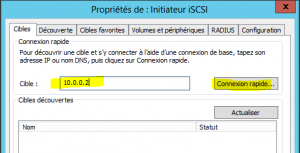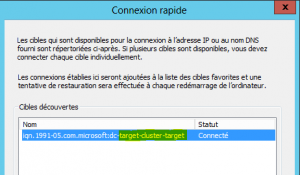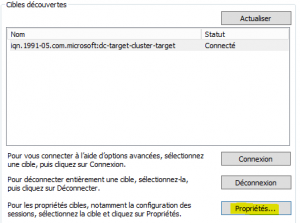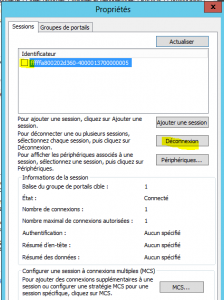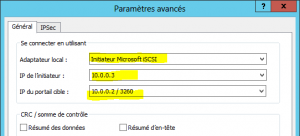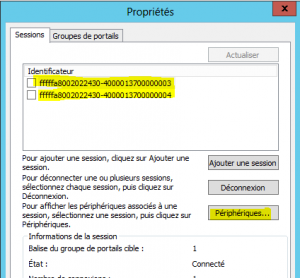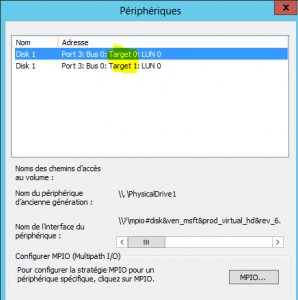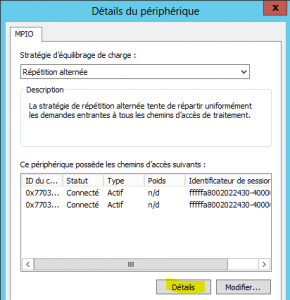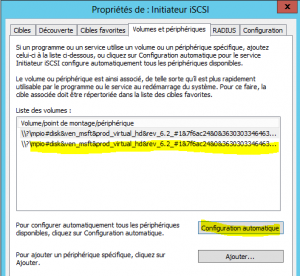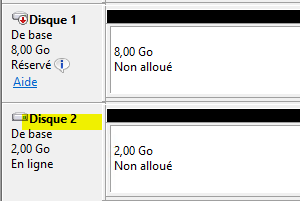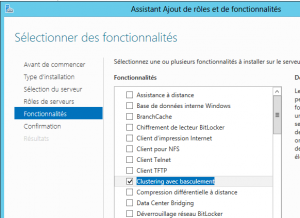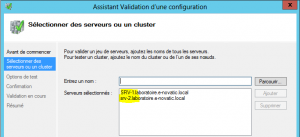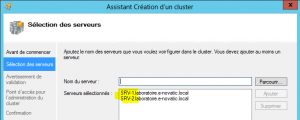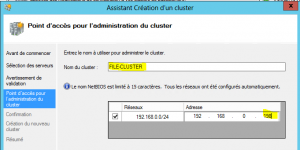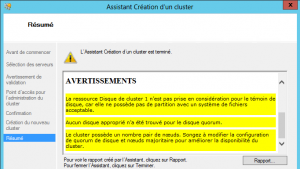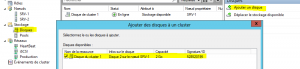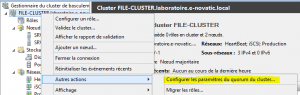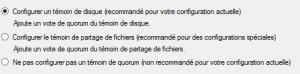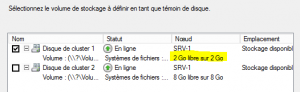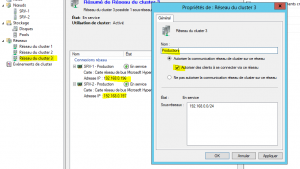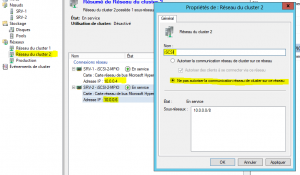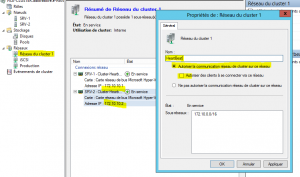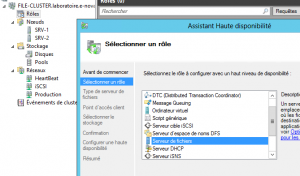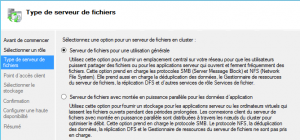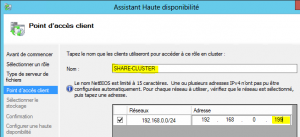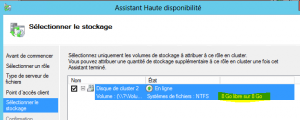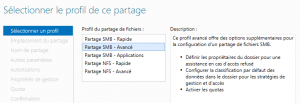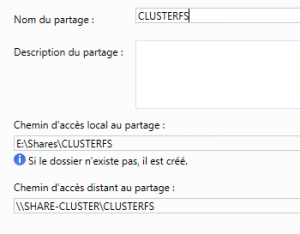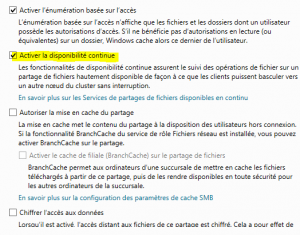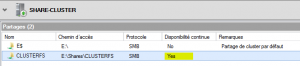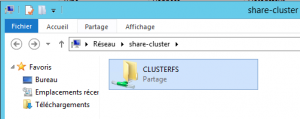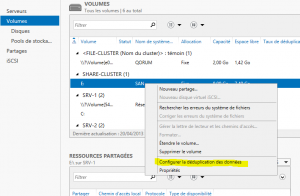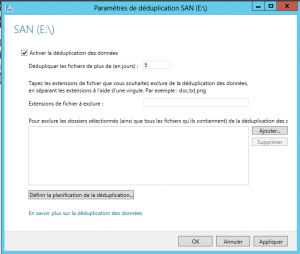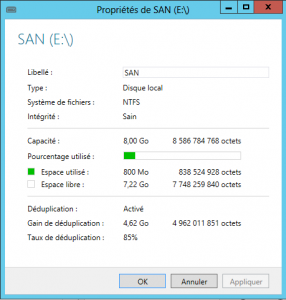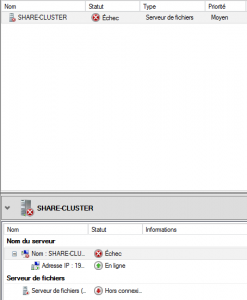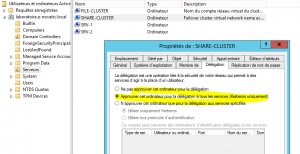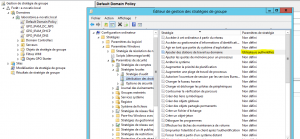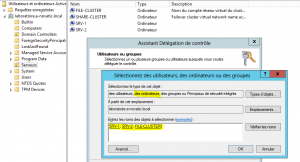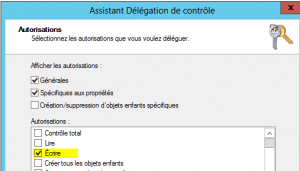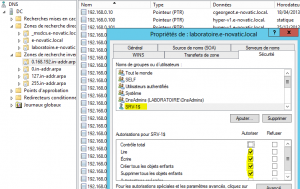Configurer un service de fichiers en cluster
Je vais aborder dans ce billet la configuration d’un service de fichiers hautement disponible avec les technologies suivantes: iSCSI Target, MPIO, Failover Clustering, déduplication de données, Windows Server 2012… L’avantage de la solution mise en oeuvre ici réside dans le fait que c’est des technologies Full Microsoft !
Voici la configuration type du cluster, qui est composée de trois serveurs:
| iSCSI TARGET | |
| Production | 192.168.0.195/24 |
| iSCSI-1-MPIO | 10.0.0.1/8 |
| iSCSI-2-MPIO | 10.0.0.2/8 |
Premier noeud du cluster
| SRV-1 | |
| Production | 192.168.0.196/24 |
| iSCSI-1-MPIO | 10.0.0.3/8 |
| iSCSI-2-MPIO | 10.0.0.4/8 |
| Cluster-Hearbeat | 172.10.10.1/16 |
Deuxième noeud du cluster
| SRV-2 | |
| Production | 192.168.0.197/24 |
| iSCSI-1-MPIO | 10.0.0.5/8 |
| iSCSI-2-MPIO | 10.0.0.6/8 |
| Cluster-Heartbeat | 172.10.10.2/16 |
Configuration de l’ISCSI TARGET
En premier lieu, il convient de paramétrer la cible iSCSI, il convient d’ajouter le rôle iSCSI TARGET, et d’ajouter un disque virtuel iSCSI
Je ne saurais trop vous conseiller d’entrer les adresses IP des initiateurs (serveurs qui vont utiliser le stockage iSCSI), ou leurs adresses MAC, car MPIO gère mal les noms DNS…
Maintenant, nous allons créer un témoin pour le cluster, utilisé pour le Failover Clustering.
Répetez les étapes précédentes pour créer le disque témoin.
Configuration des initiateurs iSCSI
Nous allons maintenant configurer les initiateurs iSCSI: SRV-1 et SRV-2. Dans un premier temps, il faut installer la fonctionnalité MPIO. puis entrez la commande suivante pour activer MPIO pour iSCSI. Cette commande entraine un reboot du serveur !
mpclaim -r -i -d "MSFT2005iSCSIBusType_0x9"
MPIO embarque bien désormais les périphériques iSCSI Microsoft.
Nous allons maintenant configurer le stockage iSCSI en utilisant MPIO. Dans l’initiateur SCSI, saisissez l’adresse IP de la cible iSCSI.
Nous allons maintenant définir les chemins MPIO. Pour cela, supprimer le premier chemin qui est crée par défaut. A noter que dans mon laboratoire, qui repose sur des machines virtuelles sous Hyper-V 3.0, j’ai crée des 2 switchs virtuels afin d’obtenir une véritable redondance des équipements. A noter que la carte iSCSI-1-MPIO est connectée sur un SWITCH-A et la carte iSCSI-2-MPIO connectée sur un SWITCH-B.
Nous allons ajouter des sessions manuellement. Noter qu’il faut activer absolument la prise en charge de plusieurs chemins d’accès !
Il faut donc définir les chemins en fonction des adresses IP, afin qu’elles n’utilisent pas les mêmes chemins ! Nous obtiendrons cela à l’issue de la configuration:
Nous avons bien deux chemins distincts. Cliquons sur périphériques pour avoir accès à la configuration MPIO.
Nous avons bien les deux chemins ainsi que la politique d’équilibrage de charge. A noter, que dans mon livre, j’explique les différences entre toutes les politiques ainsi que les différences en tre MCS et MPIO. Voici une brève explication.
La configuration automatique découvre bien nos 2 disques virtuels iSCSI.
Configuration du Failover Clustering
La fonctionnalité Failover Clustering doit être installée sur les deux serveurs composants le cluster, ici dans notre exemple, SRV-1 et SRV-2.
Après avoir installé la fonctionnalité, nous validons la bonne configuration du cluster. Je pars du principe que tous les pré-requis sont respectés. Pour plus d’informations à ce sujet, cliquez ici.
Maintenant, nous allons crée le cluster composé de SRV-1 et SRV-2.
Notre cluster s’appellera FILE-CLUSTER et sera joignable à l’adresse 192.168.0.240
Dans mon laboratoire, j’avais oublié le quorum au départ, si vous suivez mon tutoriel, vous ne devriez pas obtenir cet avertissement. Néanmoins, voici comment attacher un disque témoin à votre cluster.
Nous allons maintenant configurer les interfaces réseaux du cluster. Pour rappel nous avons trois type d’interfaces réseaux: production (réseau SMB) – iSCSI-X-MPIO (réseau dédié au stockage iSCSI) – Cluster Hearbeat (communication interne cluster).
Configuration du service de fichiers en cluster
Notre cluster étant désormais fin prêt, nous allons ajouter le rôle haute disponibilité / serveur de fichier.
Le cluster sera joignable via le nom SHARE-CLUSTER à l’adresse IP 192.168.0.199.
Il faut désormais créer un partage hautement disponible.
Notre partage hautement disponible est désormais actif !
Activation de la déduplication
La déduplication des données dans Windows Server 2012 permet de stocker davantage de données dans un espace physique inférieur. Cette fonctionnalité augmente nettement l’efficacité de stockage par rapport aux précédentes versions grâce au stockage d’instance simple (SIS, Single Instance Storage) ou à la compression NTFS (New Technology File System). La déduplication des données repose sur la segmentation à taille variable en sous-fichier et la compression. Utilisées ensemble, ces technologies permettent de diviser le stockage par 2 pour les serveurs de fichiers généraux et par 20 (au maximum) pour les données de virtualisation.
Voici un exemple des gains de la déduplication. J’ai crée trois dossiers où j’ai copié dans chacun d’entre eux, un fichier de 1,2 Go puis un seul fichier dans l’un des dossiers. J’ai ensuite forcé l’optimisation à l’aide commandes suivantes (en définissant une déduplication des fichiers à 0 jours). Le gain est de l’ordre de 85% !!!
Start-DedupJob –Volume E: –Type Optimization Get-DedupJob Get-DedupStatus
Résolution de problème
Dans mon laboratoire, j’ai à peu près eu toutes les misères: opérations DNS refusée, Contrainte Kerberos, …. Je suis en configuration multi-domaine aussi…
Erreur Kerberos
Il faut autoriser la délégation Kerberos pour les ressources composant le cluster.
ERREUR network name resource ‘xxxx′ failed to create its associated computer object in domain ‘xxxx’ during: Resource online
Il faut modifier une GPO et créer une délégation dans l’UO des vos machines du cluster. En effet, le service Failover Clustering crée des objets AD dans l’UO où se trouvent les serveurs membres du cluster. D’ailleurs si un serveur n’est pas dans la même UO, la validation du cluster échoue. Cette résolution permettra au Failover Cluster de créer le compte machine de la ressource cluster.
Problème de création des enregistrements au niveau DNS
Il se peut également de le service de cluster soit incapable de créer lui-même l’enregistrement DNS du compte machine associé. Même en le créant manuellement, les soucis persistent. Il convient de modifier les autorisations pour la zone.

Je travaille actuellement en tant qu’Enterprise Architect pour le groupe CAPGEMINI. Acteur et expert communautaire reconnu depuis de nombreuses années, j’anime ce site autour des technologies Microsoft, des thématiques du Cloud, des infrastructures, … Je suis également à l’origine de nombreuses publications dans la presse IT.